Maison >Les sujets >word >Partage de conseils pratiques sur Word : 5 façons d'effacer tout le formatage
Partage de conseils pratiques sur Word : 5 façons d'effacer tout le formatage
- 青灯夜游avant
- 2022-09-06 10:03:2131534parcourir
Dans l'article précédent « Partage d'astuces pratiques sur Word : Utiliser le « Mail Merge » pour créer des enveloppes par lots », nous avons appris à utiliser le « Mail Merge » pour créer des enveloppes par lots. Aujourd'hui, nous allons parler de la suppression des formats dans Word et présenter 5 méthodes pour effacer tous les formats dans Word. Venez jeter un œil !
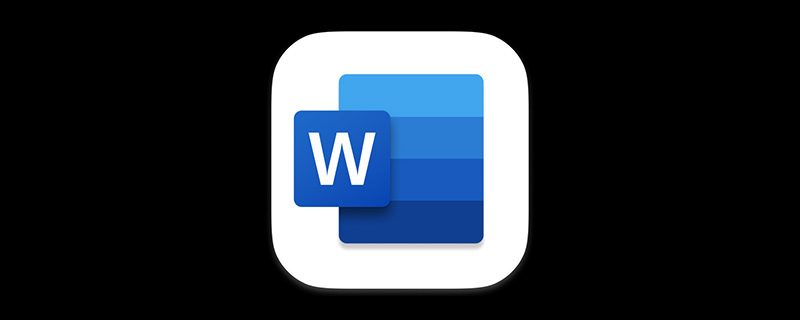
Le logiciel Microsoft Word Office est un logiciel de traitement de documents que nous utilisons souvent dans notre travail et notre vie quotidienne. Tout le monde a dû rencontrer cette situation en utilisant Word pour éditer des documents ?
Lorsque nous trouvons certains documents nécessaires sur Internet et les copions dans Word, le contenu copié est souvent accompagné de formats de police, de formats de paragraphe, de liens et d'autres styles de formatage, ce qui nous cause des désagréments dans la composition du document, et même c'est très gênant, donc vous devez effacer ces formats intégrés.
Ou après avoir ouvert certains documents, nous constatons que le format de texte dans le document ne répond pas à nos besoins, et nous souhaitons restaurer rapidement le format de texte à son état d'origine.
Que faire ? Aujourd'hui, l'éditeur a résumé et compilé plusieurs astuces très pratiques pour effacer tous les formats dans Word. Utilisez ces techniques pour améliorer votre efficacité au travail.
Méthode 1
Comment effacer le format dans Word ? Copiez d'abord le texte, puis appuyez sur la combinaison de touches [Ctrl+V] pour coller le texte dans Word. À ce stade, le bouton [Options de collage] apparaîtra à la fin du texte. Cliquez sur ce bouton et sélectionnez « Conserver. Texte uniquement" dans le menu contextuel contextuel. Can.
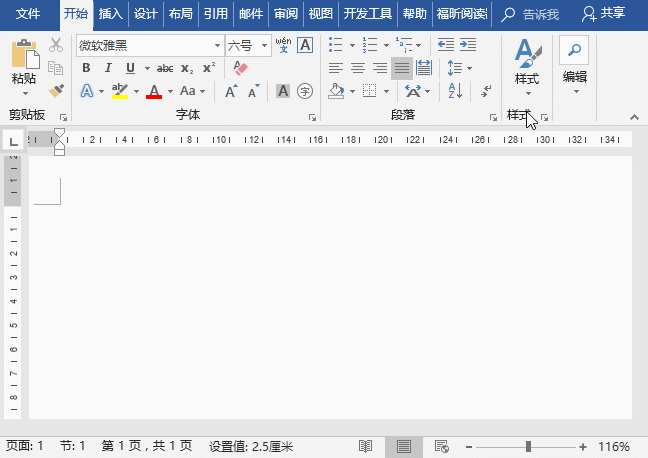
Conseils : Lorsque vous collez du texte, vous pouvez également cliquer directement avec le bouton droit de la souris et sélectionner la commande "Conserver le texte uniquement".
Méthode 2
Où est la suppression du format dans Word ? Si le texte est déjà formaté ou s'il a déjà été collé dans le document. Vous pouvez d'abord sélectionner le texte qui doit être formaté et cliquer sur le bouton [Démarrer]-[Police]-[Effacer tout le formatage] pour l'effacer en un seul clic.
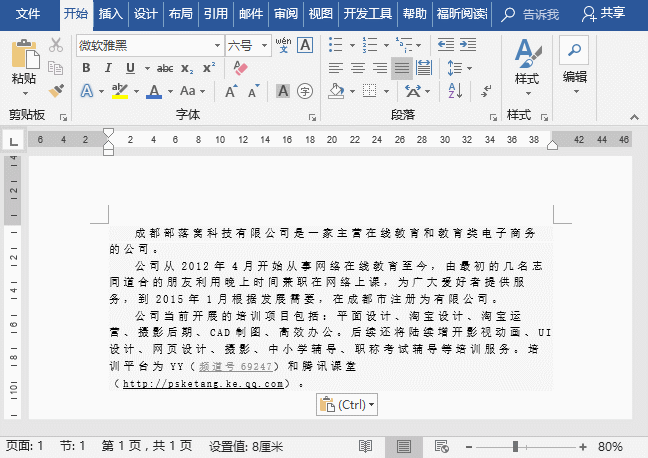
Méthode 3
Word efface tous les formats et appuyez sur la combinaison de touches [Ctrl+Shift+N], la même chose peut être faite.
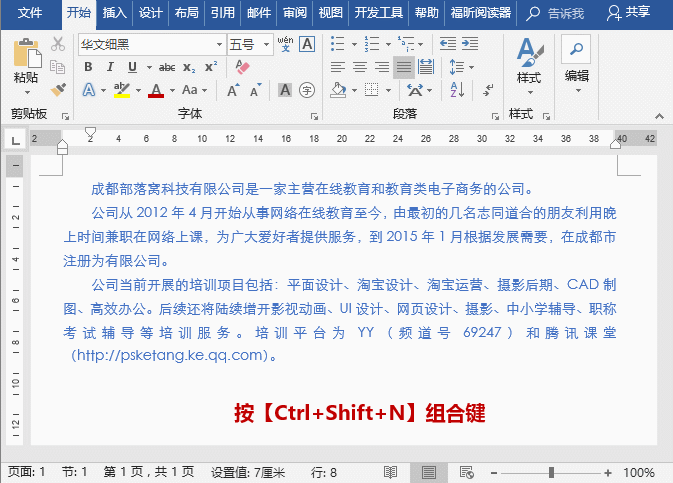
Méthode 4
Nous savons tous que le Bloc-notes ne peut enregistrer que du texte brut, ce qui signifie que le Bloc-notes ne peut pas avoir de formatage. Par conséquent, copiez et collez d'abord (Ctrl+CCtrl+V) le texte dans le Bloc-notes, puis copiez-le et collez-le dans Word, qui peut également effacer le format.
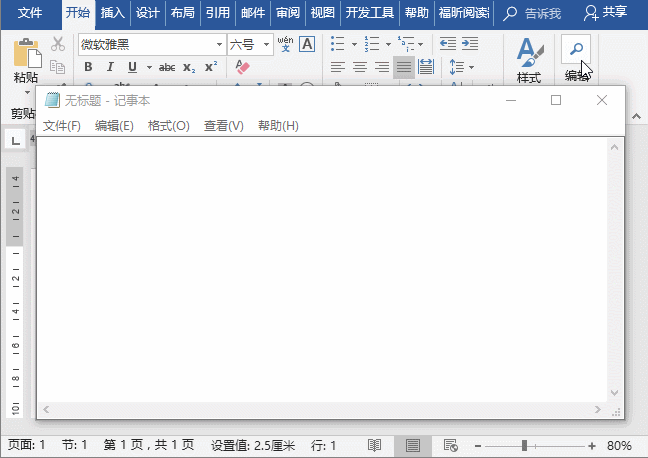
Méthode 5
Si vous souhaitez uniquement effacer la mise en forme des paragraphes dans le document et conserver la mise en forme du texte. Comme le montre l'image ci-dessous, le format du texte est "Chinois fin noir, bleu". Le format du paragraphe est « première ligne en retrait, interligne 1,15 ». Après avoir sélectionné le texte, appuyer directement sur la combinaison de touches [Ctrl+Q] effacera uniquement le format du paragraphe et le format du texte ne changera pas.
Les 5 techniques que nous vous présentons aujourd'hui sont toutes des méthodes couramment utilisées pour effacer le formatage dans Word. Bien qu'il existe de nombreuses méthodes, il vous suffit de maîtriser 1 à 2 raccourcis selon vos besoins, ce qui est suffisant pour le travail quotidien. . Utilisé.
D’accord, c’est tout pour l’instant. Après avoir lu ceci, avez-vous l’impression d’avoir acquis plus de connaissances aujourd’hui ? J'espère que cela aide.
Tutoriel recommandé : "Tutoriel Word"
Ce qui précède est le contenu détaillé de. pour plus d'informations, suivez d'autres articles connexes sur le site Web de PHP en chinois!
Articles Liés
Voir plus- Quel est le fichier correspondant au nom de fichier affiché en bas du menu de commande du fichier Word ?
- Partage de conseils pratiques sur Word : deux façons de trouver rapidement du contenu
- Partage pratique de compétences Word : supprimez rapidement et par lots les espaces et les lignes vides
- Partage pratique de compétences Word : Comment utiliser Smartart pour créer un organigramme
- Partage de conseils pratiques sur les mots : comment supprimer les pages vierges superflues
- Partage pratique de compétences Word : une astuce pour résoudre le problème de fond des photos d'identité


